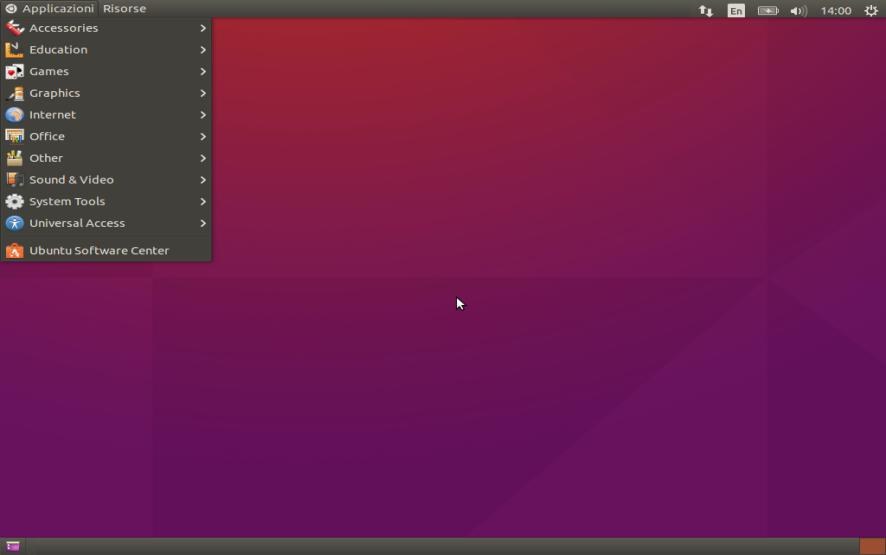|
Dimensione: 912
Commento:
|
Dimensione: 2308
Commento:
|
| Le cancellazioni sono segnalate in questo modo. | Le aggiunte sono segnalate in questo modo. |
| Linea 13: | Linea 13: |
| In '''Ubuntu 12.04''' è invece disponibile una sessione molto simile, denominata '''GNOME Classic'''.<<BR>> In '''Ubuntu 13.04''' (fuori supporto) la sessione prende il nome di '''GNOME Fallback'''. |
|
| Linea 15: | Linea 18: |
| [[AmministrazioneSistema/InstallareProgrammi|Installare]] il pacchetto [[apt://gnome-session-flashback | gnome-session-flashback]]. | [[AmministrazioneSistema/InstallareProgrammi|Installare]] il pacchetto [[apt://gnome-panel | gnome-panel]]. <<BR>> In alternativa installare uno dei seguenti pacchetti a seconda della versione in uso: * '''Ubuntu 12.04:''' [[AmministrazioneSistema/InstallareProgrammi|Installare]] il pacchetto [[apt://gnome-session-fallback | gnome-session-fallback]]. * '''Ubuntu 14.04 e successive:''' [[AmministrazioneSistema/InstallareProgrammi|Installare]] il pacchetto [[apt://gnome-session-flashback | gnome-session-flashback]]. = Accedere alla sessione = 0. Terminare la sessione corrente (logout). 0. Nella schermata di login del [[AmbienteGrafico/DisplayManager|display manager]] (in Ubuntu è predefinito [[AmbienteGrafico/DisplayManager/LightDM|LightDM]]) selezionare '''GNOME Classic''' o '''GNOME Classic (no effect)''', oppure '''GNOME Flashback''' o '''GNOME Flashback (no effect)'''. ||<tablestyle="text-align: justify; width:100%;" style="border:none;" 5%><<Immagine(Icone/Grandi/info.png,,center)>> ||<style="padding:0.5em; border:none;">Le sessioni '''GNOME Classic (no effect)''' '''GNOME Flashback (no effect)''' utilizzano un'interfaccia senza effetti grafici. || = Primo avvio = Ecco come si presenta il desktop di '''GNOME Flashback''': <<BR>> <<Immagine(./GNOME-Flashback.png,600,center)>> |
Problemi in questa pagina? Segnalali in questa discussione
Introduzione
Questa guida spiega come installare GNOME Flashback. Si tratta di sessione di GNOME semplificata e simile a GNOME 2,. Al pari di quest'ultimo presenta i tasti menu e dei pannelli posti nella superiore e inferiore dello schermo.
Su Ubuntu e Debian può essere installata separatamente da Gnome Shell. Usa librerie Gtk+3, il window manager Metacity, Gnome Panel e Gnome Applets.
In Ubuntu 12.04 è invece disponibile una sessione molto simile, denominata GNOME Classic.
In Ubuntu 13.04 (fuori supporto) la sessione prende il nome di GNOME Fallback.
Installazione
Installare il pacchetto gnome-panel.
In alternativa installare uno dei seguenti pacchetti a seconda della versione in uso:
Ubuntu 12.04: Installare il pacchetto gnome-session-fallback.
* Ubuntu 14.04 e successive: Installare il pacchetto gnome-session-flashback.
Accedere alla sessione
- Terminare la sessione corrente (logout).
Nella schermata di login del display manager (in Ubuntu è predefinito LightDM) selezionare GNOME Classic o GNOME Classic (no effect), oppure GNOME Flashback o GNOME Flashback (no effect).
Le sessioni GNOME Classic (no effect) GNOME Flashback (no effect) utilizzano un'interfaccia senza effetti grafici. |
Primo avvio
Ecco come si presenta il desktop di GNOME Flashback: